Adobe Illustrator 7.0
Запуск программы с помощью ярлыка на рабочем столе
В операционной среде Windows 95 используется метафора «рабочего стола>:
на котором могут располагаться компьютерные документы и инструменть отображаемые специальными значками-пиктограммами.
Первоначально на этом «столе» расположены только стандартные значки -My Computer (Мой компьютер), Network Neighborhood (Сетевое окружение;
Recycle Bin (Корзина) и некоторые другие в зависимости от выбранны компонентов при установке.
На «рабочем столе» очень удобно располагать постоянно используемы программы или документы для того, чтобы запускать их без обращения ] системному меню, то есть достаточно быстро.
Для размещения программы на «рабочем столе» необходимо создать ярльи программы. Один из способов указан ниже. Более подробно об этом можн< прочесть в книгах по операционной среде Windows 95.
Сначала для создания ярлыка необходимо на свободном месте «рабочего стола щелкнуть правой кнопкой мыши и вызвать контекстное меню (рис. 2-2).
Рис. 2-2.
Контекстное меню «рабо чего стола»
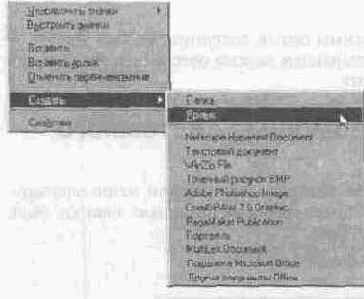
В контекстном меню следует выполнить команду Create/Shortcut (Создать/ Ярлык), которая выведет на экран диалоговое окно Create Shortcut (Создание ярлыка) (рис. 2-3).
В поле Command line (Командная строка) необходимо ввести путь и название программы или нажать кнопку Browse (Обзор) и в одноименном диалоговом окне открыть папку, в которой содержится файл ILLUSTRATOR.EXE. Его следует вьщелить и нажать кнопку Open (Открыть), а затем кнопку Nexl (Далее). В новом диалоговом окне Select a name for the shortcut (Выбор названия программы) следует набрать произвольное название программы, именно
Глава 2. Запуск программы и ее интерфейс
13
оно и будет служить текстом под значком на «рабочем столе», например, «Splended (Замечательный) Illustrator 7.0».
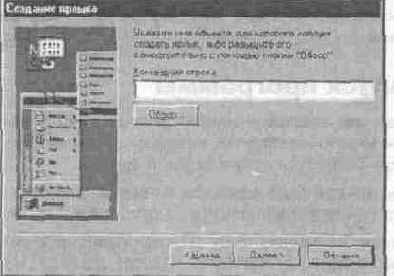
Рис. 2-3.
Диалоговое окно Create Shortcut (Создание ярлыка)
Щелчок на кнопке Finish (Готово) завершает процедуру создания ярлыка на «рабочем столе».
Теперь, чтобы быстро запустить программу, достаточно дважды щелкнуть H:! значке программы.
